c4d材质球怎样设置渐变,c4d怎样设置渐变
来源:网络收集 点击: 时间:2024-03-12【导读】:
在网上我们经常可以看到许多用c4d做出来的渐变效果素材图。今天小编我就来给大家分享一下c4d材质球怎样设置渐变的经验哦。工具/原料more电脑c4d方法/步骤1/8分步阅读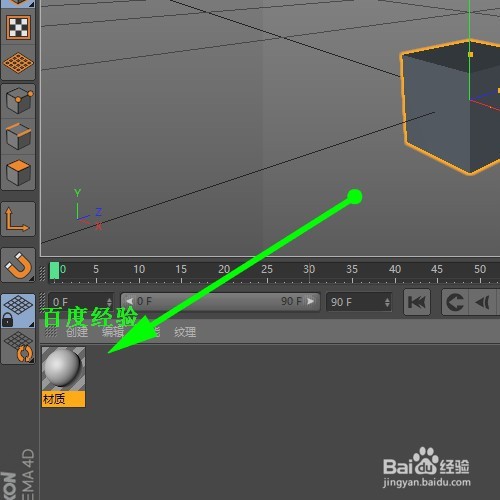 2/8
2/8 3/8
3/8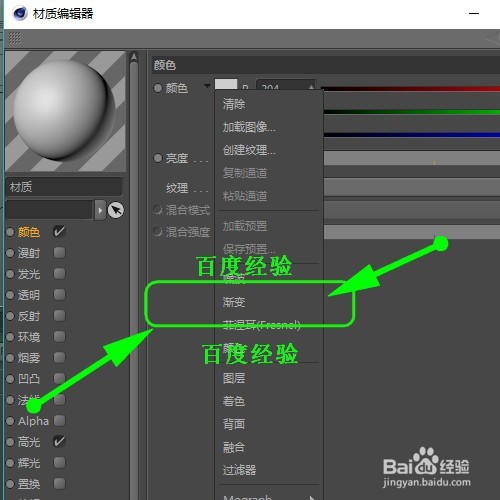 4/8
4/8 5/8
5/8
 6/8
6/8 7/8
7/8 8/8
8/8 注意事项
注意事项
首先便是在cinema4d中的材质面板中创建一个材质以便待会用于设置渐变。
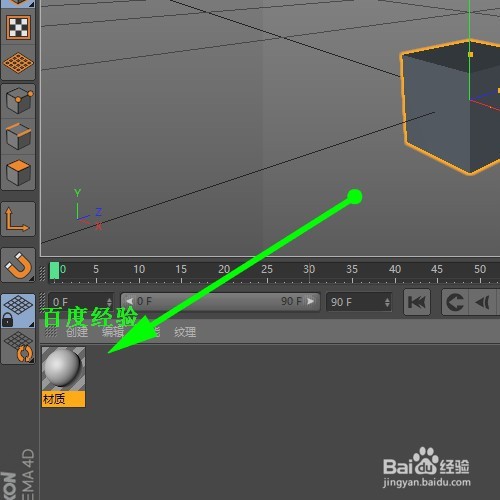 2/8
2/8接着双击材质球便会弹出一个材质球的属性面板了哦。如图所示,在材质球属性面板中点击“纹理”三角符即可了。
 3/8
3/8然后在纹理的下拉菜单中选择“渐变”这个选项即可啦。
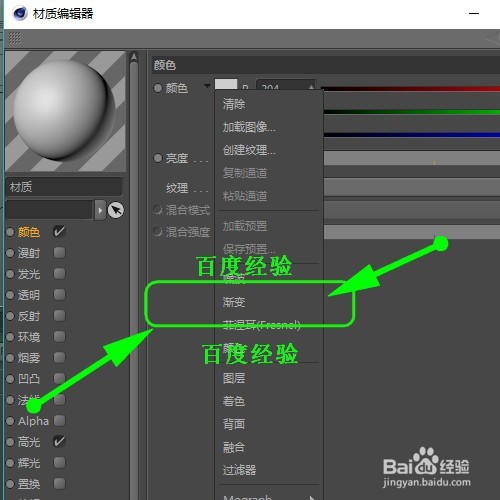 4/8
4/8选择好纹理渐变的选项之后再点击一下“渐变”开始进行设置。
 5/8
5/8如图所示,材质球的渐变条便显示出来了哦。紧接着按Ctrl然后点击并移动渐变条的游标便可以得到另一个游标噢。

 6/8
6/8双击材质球的渐变游标便可以弹出渐变颜色拾取面板了。
 7/8
7/8调整渐变游标上面的菱形中心点以此设置渐变的平滑度和发散度即可。
渐变中心点跟游标越对齐则越平滑哦。如果跟游标差距比较大则会发散渐变。
 8/8
8/8最后把拥有渐变效果的材质球拖动想要进行渐变设置的对象上即可啦。
 注意事项
注意事项有用可以收藏。不足之处请指教。
多思考多学习。
C4D材质渐变材质球渐变C4D渐变设置渐变颜色CINEMA4D版权声明:
1、本文系转载,版权归原作者所有,旨在传递信息,不代表看本站的观点和立场。
2、本站仅提供信息发布平台,不承担相关法律责任。
3、若侵犯您的版权或隐私,请联系本站管理员删除。
4、文章链接:http://www.1haoku.cn/art_333635.html
上一篇:吃鸡观战怎么不被发现?
下一篇:pr高版本项目文件改低版本项目文件
 订阅
订阅